Mouse Wireless saat ini memang sudah banyak digunakan dan berhasil menggeser popularitas dari mouse kabel.
Tapi sayangnya, Mouse Wireless juga tidak lepas dari beragam masalah yang juga sering terjadi di Mouse USB, salah satu contohnya yaitu mouse Wireless tidak bisa terhubung dan digunakan.
Buat kamu yang sedang mengalami masalah tersebut, berikut telah kami siapkan cara untuk mengatasinya. Tapi sebelum itu, cari tau dulu apa penyebab Mouse Wireless tidak terdeteksi dan tidak bisa digunakan itu.
Penyebab Utama Mouse Wireless Tidak Berfungsi Normal
Berikut beberapa penyebabnya:
- Mouse Wireless dalam posisi Off
- Baterai Mouse habis
- Driver error
- Port USB error
- Bug pada komputer
- Mouse Wireless rusak
Setelah kamu membaca apa penyebabnya, sekarang saatnya masuk ke cara mengatasi mouse wireless yang tidak terdeteksi.
Cara Mengatasi Mouse Wireless yang Tidak Terhubung
- Pastikan Mouse Wireless Nyala
- Perbarui Driver Mouse Wireless
- Copot Koneksi Mouse Wireless dan Baterainya
- Pasangkan Mouse Wireless ke Komputer Lain
- Mengganti Baterai Mouse Wireless
- Pindahkan Port USB Mouse Wireless ke Port Lain
- Copot Dongle Mouse Wireless dan Pasang Kembali
- Membeli Mouse Wireless Baru
1. Pastikan Mouse Wireless Nyala

Hal pertama yang harus kamu perhatikan adalah Mouse Wireless sudah nyala atau belum?
Meski terkesan lucu, tapi ini memang cukup sering terjadi. Apalagi jika kamu baru pertama kali ini menggunakan Mouse Wireless.
Beberapa Mouse Wireless memiliki tombol Switch On/Off yang biasanya terletak di bagian bawah mouse, atau di bagian dalam (tempat mengganti baterai).
Jadi silahkan cek tombol tersebut dan pastikan posisinya ON. Setelah itu, coba cek juga apakah Mouse Wireless sudah terdeteksi dan bisa digunakan atau belum.
Oh iya! Beberapa jenis Mouse Wireless tidak dilengkapi dengan tombol ON/OFF, jadi jenis ini akan secara otomatis ON saat dihubungkan ke laptop atau komputer. Jadi, apabila masih belum teratasi, silakan lanjut ke cara kedua.
2. Perbarui Driver Mouse Wireless
Jika Mouse Wireless sudah nyala tapi tidak terdeteksi dan tidak bisa berfungsi, silahkan lakukan update driver. Karena bukan tidak mungkin driver Mouse Wireless mengalami error.
Kamu bisa melakukannya melalui Device Manager, berikut langkah-langkahnya:
Langkah 1: Buka Start Menu.
Langkah 2: Cari dan buka aplikasi Device Manager.
Langkah 3: Pilih menu Mice and other pointing devices.
Langkah 4: Pada driver Mouse, klik kanan lalu klik opsi Update Driver.
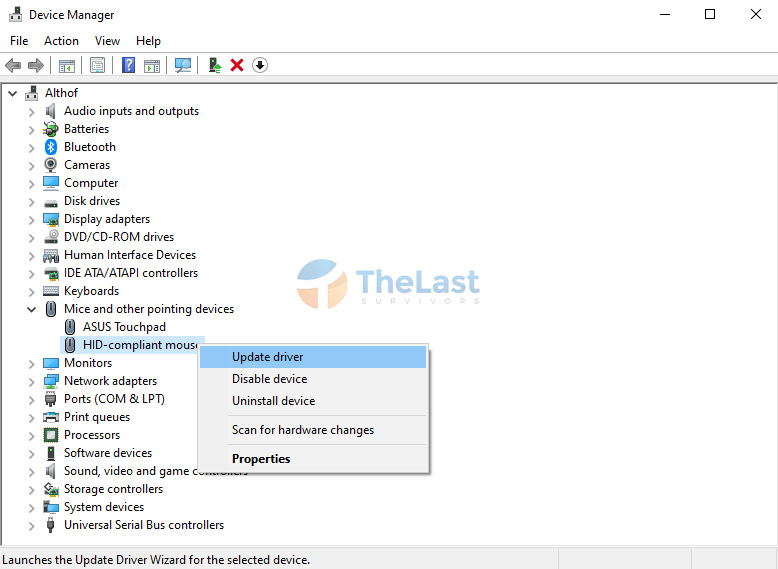
Langkah 5: Klik opsi ‘Search Automatically for Drivers’.
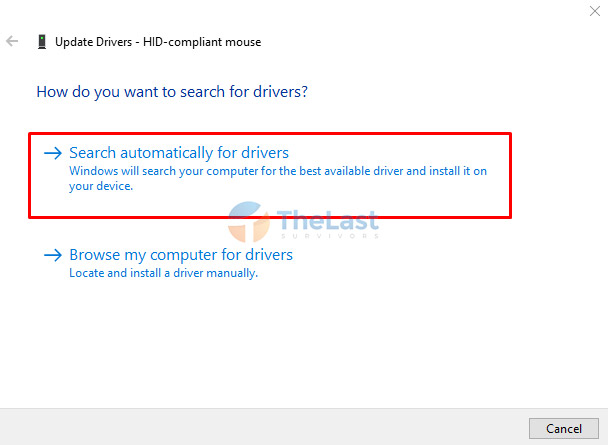
Sesudah langkah-langkah di atas berhasil kamu lakukan, coba tes lagi mouse wireless tersebut.
Selain mengupdate, kamu juga bisa melakukan instal ulang driver mouse wireless. Caranya hampir sama saja, tinggal klik kanan driver mouse wireless lalu pilih Uninstall Device. Selepas itu, klik menu ‘Action’ lalu pilih opsi ‘Scan for Hardware Change’.
Tapi jika driver mouse wireless tidak muncul di Device Manager, berarti memang mouse tersebut tidak terdeteksi sama sekali. Jadi silahkan coba cara lainnya!
3. Copot Koneksi Mouse Wireless dan Baterainya
Cara mengatasi mouse wireless yang tidak berfungsi salah satunya yaitu dengan melepas koneksi atau receiver mouse wireless dan baterainya.
Setelah dilepas, tunggu dulu hingga beberapa saat, sekitar 10 detik. Lalu masukkan kembali baterainya dan hubungkan USB konektor Mouse Wireless ke laptop atau komputer kamu.
4. Coba Pasangkan Mouse Wireless ke Komputer Lain
Sudah beberapa cara kamu lakukan dan mouse wireless masih saja tidak terhubung, coba hubungkan mouse tersebut ke komputer atau laptop lain.
Cara ini bertujuan untuk mengecek apakah kerusakan ada pada Mouse Wireless atau tidak. Jika ternyata di komputer lain terbaca, itu artinya Mouse Wireless masih normal dan seharusnya masih bisa digunakan.
Akan tetapi jika di laptop lain juga tidak terdeteksi, kemungkinan Mouse Wireless sudah rusak atau baterainya habis.
Baca Juga: Cara Mengatasi Mouse Klik Dua Kali
5. Mencoba Mengganti Baterai Mouse Wireless
Seperti yang kamu ketahui bahwa Mouse Wireless membutuhkan baterai sebagai konsumsi daya agar bisa digunakan.
Nah, apabila lampu Mouse Wireless tidak menyala dan mouse tidak bisa dihidupkan, itu bisa jadi pertanda baterai yang digunakan sudah habis.
Jadi silahkan coba beli baterai baru dengan tipe yang sama, lalu ganti baterai Mouse Wireless tersebut.
Biasanya cara ini cukup ampuh untuk mengatasi mouse wireless yang terdeteksi di laptop tapi tidak berfungsi atau tidak bisa digerakkan sama sekali.
6. Pindahkan Port USB Mouse Wireless ke Port Lain

Mouse Wireless yang tidak terbaca dan tidak bisa digunakan juga bisa terjadi karena adanya error pada port USB yang sedang kamu gunakan.
Sebagai solusinya, coba lepas konektor USB mouse wireless tersebut, lalu hubungkan ke port USB lain yang ada di komputer atau laptop kamu.
Khusus untuk komputer, sebaiknya coba hubungkan ke port USB bagian belakang. Karena port yang ada dibelakang lebih stabil dibanding port USB yang ada di casing bagian depan.
7. Copot Dongle Mouse Wireless dan Pasang Kembali
Sebetulnya, cara ini mirip sekali dengan cara nomor 3 namun rada berbeda sedikit. Bedanya disini kamu tidak perlu mencabut baterainya dulu. Cukup dengan mencopot dongle atau receiver Mouse Wireless dan memasangnya kembali.
Tapi saran kami, sebelum konektor dihubungkan kembali, ada baiknya restart komputer atau laptop kamu terlebih dahulu. Cara ini lebih efektif!
8. Membeli Mouse Wireless Baru
Seandainya dari semua cara mengatasi mouse wireless di atas tidak ada yang bisa, apalagi jika kamu sudah mencobanya di komputer lain dan tetap tidak bisa juga. Kemungkinan besar mouse wireless sudah rusak.
Satu-satunya solusi tentu dengan membeli Mouse Wireless yang baru! Dan jangan lupa juga untuk membeli mouse wireless yang berkualitas ya.





